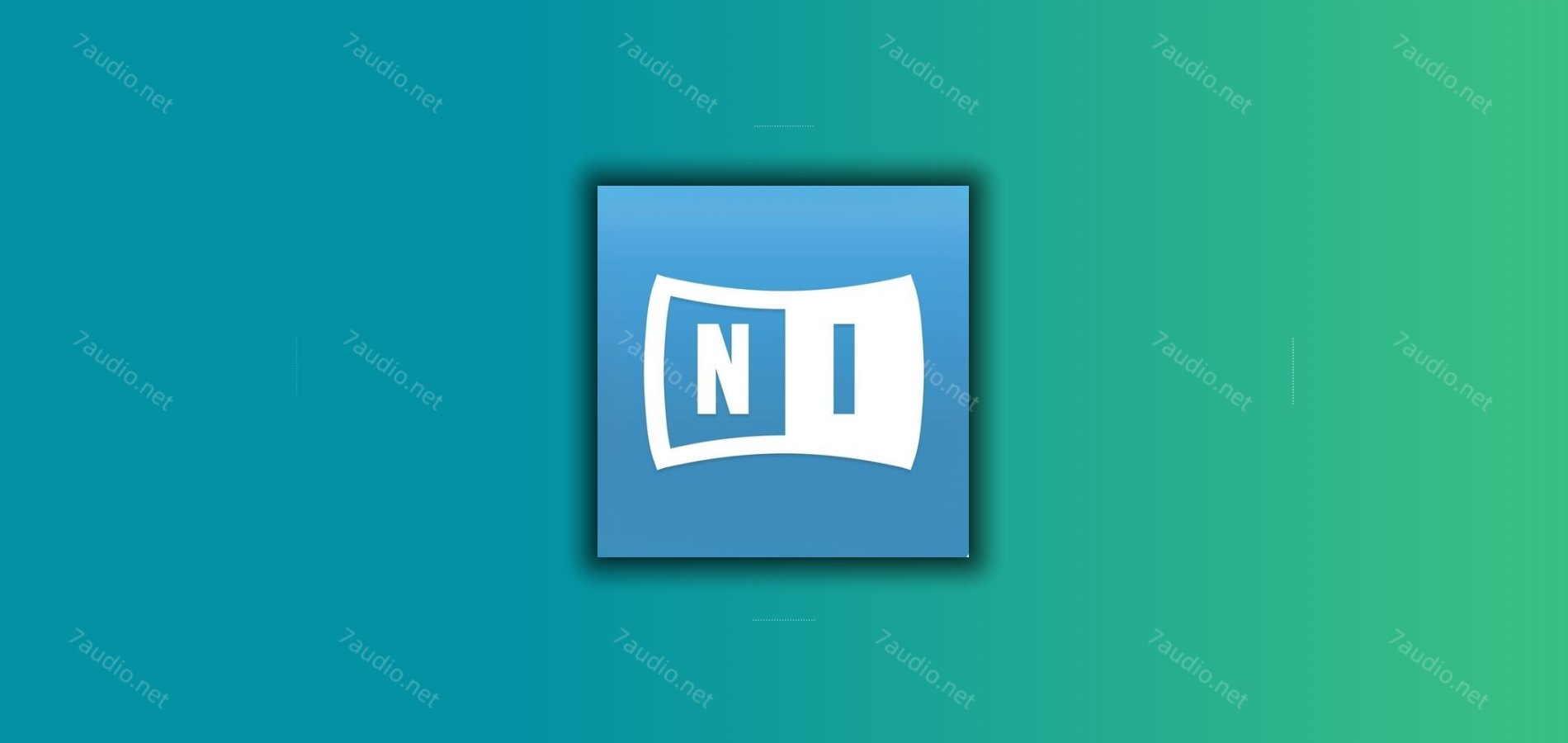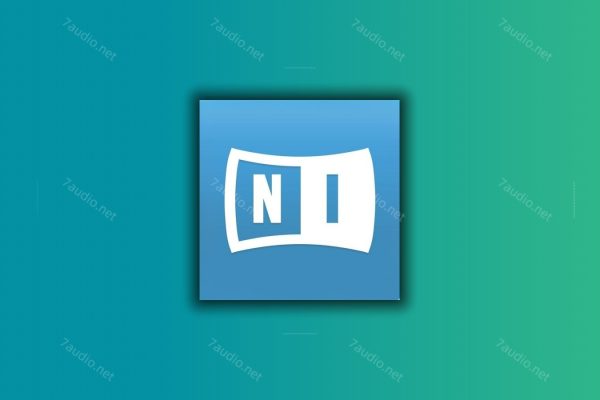系统:WIN
版本:适用于Bobdule版的Kontakt入库
大小:20M
标准音源入库教程 打开Kontakt_Button点击ADD library 选择你要入库的音源文件夹并确定,重启Kontakt就可以看到入库的音源。
![图片[1]-WIN康泰克Bobdule版入库工具-7audio](https://7audio.net/wp-content/uploads/2024/07/WIN%E5%85%A5%E5%BA%931.jpg)
![图片[2]-WIN康泰克Bobdule版入库工具-7audio](https://7audio.net/wp-content/uploads/2024/07/WIN%E5%85%A5%E5%BA%932.png)
WIN系统 非标准音源入库教程 打开Nicnt Maker(界面显示不全解决:右键Kontakt_Button属性-兼容性-更改高DPI-勾选替代高DPI缩放-下方选择系统-确定-应用-确定) 在工具中COMPANY 和LIB-NAME ,手动输入音源的名称 在SNPID 随意输入三个字母或数字(注意每个音色库定制的SNPID序列码建议使用字母加数字组合且不能重复) 点击GENERATE LIBARBY,会在Nicnt Maker工具所在的文件夹生成nicnt文件 把生成的nicnt文件复制到音源文件夹中的根目录中 再打开Kontakt_Button ,用标准音源的方式入库即可,重启Kontakt就可以看到入库的音源。
![图片[3]-WIN康泰克Bobdule版入库工具-7audio](https://7audio.net/wp-content/uploads/2024/07/WIN%E5%85%A5%E5%BA%933.jpg)
![图片[4]-WIN康泰克Bobdule版入库工具-7audio](https://7audio.net/wp-content/uploads/2024/07/WIN%E5%85%A5%E5%BA%934-.jpg)
![图片[5]-WIN康泰克Bobdule版入库工具-7audio](https://7audio.net/wp-content/uploads/2024/07/WIN%E5%85%A5%E5%BA%935-.jpg)
© 版权声明
THE END